Hur man fäster till aktivitetsfältet i Windows 10

Med Windows 10 kan du enkelt fästa program och appar på aktivitetsfältet för snabb åtkomst.
Microsoft introducerade ett alternativ för att anpassa skärmupplösningen i Windows 10. Du kan ändra skärmupplösningen på din dator efter dina behov.
Du kommer att stöta på en lång lista med alternativ att välja mellan. Detta kan vara både bra och dåligt för användarna. Tekniska älskare kommer att njuta av de många alternativen, men vissa användare kommer att ha svårt att välja bland för många alternativ.
Oavsett om du älskar den här funktionen eller hatar den, kommer du förmodligen att åtminstone testa den. Vad är poängen med att ändra skärmupplösningar och hur gör man det?
Nuförtiden är alla entusiastiska över högupplösta displayenheter. Hårdvara spelar en nyckelroll i skärmenhetens visningsmöjligheter, men mjukvara kan också förbättra användarupplevelsen i viss utsträckning.
Alla köper HD-skärmenheter för fantastisk spel- och filmupplevelse. Men du kan göra ett knep till för att improvisera din bildkvalitet.
Windows 10 är det ledande operativsystemet hittills. Begränsade funktioner var tillgängliga i äldre Windows-operativsystem, men i Windows 10 kan du förbättra din användarupplevelse så mycket som möjligt.
Ett av dessa exempel är att välja upplösningen på din displayenhet inom ett brett intervall. Så här kan du anpassa din skärmupplösning:
1. Gå till appen Inställningar och utforska Displayen. Du hittar upplösningsinställningarna i Avancerade inställningar.
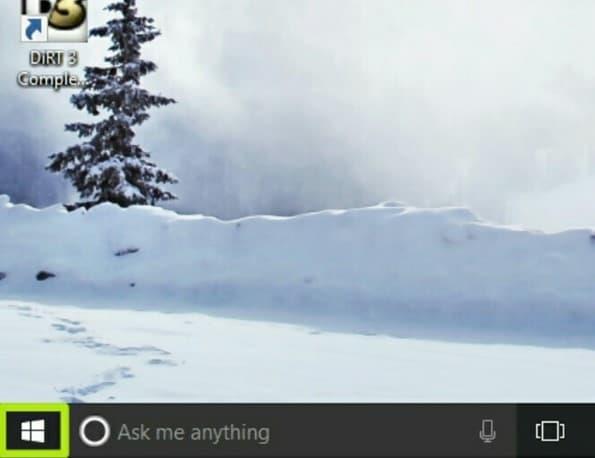
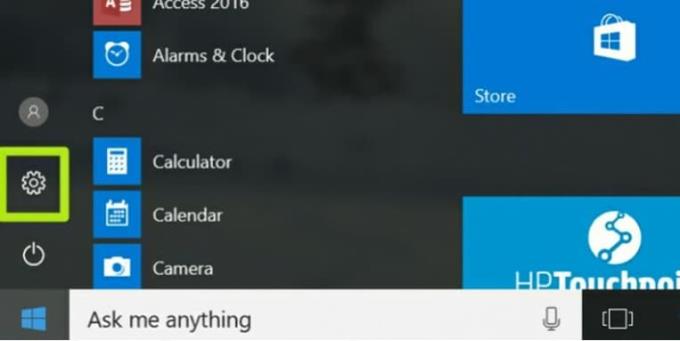
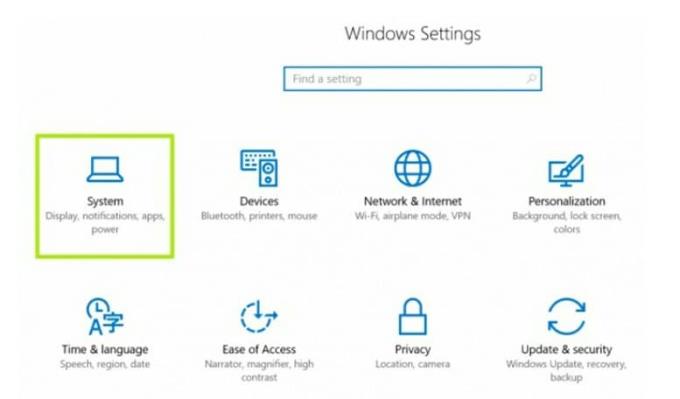
2. Titta ner i Avancerade inställningar. Här måste du klicka på Adapterinställningar. Den innehåller information om din dators visningsmöjligheter.
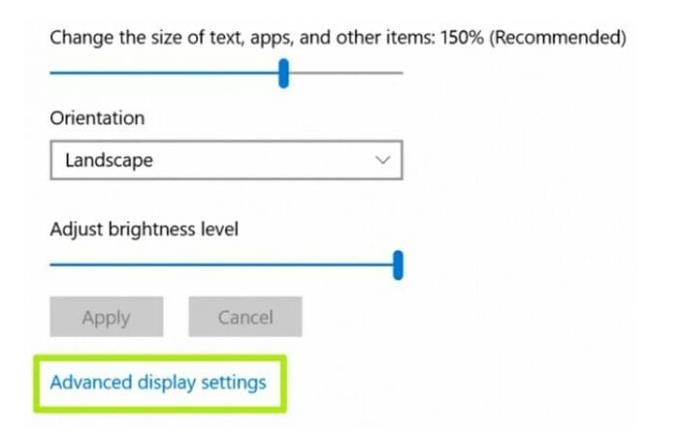
3. Adapterfliken innehåller endast två knappar. Knappen Egenskaper finns på den övre sidan av adapterinställningarna. Du kommer att se knappen Lista alla lägen på den nedre sidan.
4. Du måste klicka på Lista alla lägen En lång lista med bildskärmsupplösningar visas när du klickar på den.
5. Välj nu skärmupplösning som du föredrar. De flesta av oss känner inte till skärmupplösningarnas funktion. Windows kommer också att föreslå en lämplig skärmupplösning. Det är upp till oss att behålla det eller ändra det.
6. Slutligen bekräftar du ditt val genom att trycka på Apply. Din skärm kommer att blinka i en sekund. Efter blinkningen ser du den nya upplösningen.
Om du inte gillar upplösningsinställningen du har valt kan du prova andra alternativ. Gå bara tillbaka till steg ett och återställ allt igen och välj en annan upplösning tills du hittar en som känns bekväm.
Du kanske också vill ändra upplösningen baserat på vilka uppgifter du gör vid varje givet tillfälle. Återigen, allt du behöver göra är att följa stegen och justera upplösningen när du gör olika saker i Windows 10. Vissa människor nöjer sig med en liknande upplösning och ändrar den aldrig igen, medan andra ständigt justerar och justerar sin upplösning. Windows 10 ger dig möjlighet att göra ändringar när du vill.
Även om Windows 10 S inte är en bra lösning för de flesta användare, kanske vissa föredrar systemets effektiviseringsfunktioner för deras behov. Eftersom alla appar från tredje part är inaktiverade, ger Windows 10 S bättre arbetsdatorer utan att behöva blockera appar efteråt.
Fördelar
– Snabbare
– Stabilare
– Tredjepartsappar
– Tillgänglig kommandorad
Nackdelar
– Tredjepartsappar
– Standardadministratörskontroll
– Fler hårdvarukrav
Om du inte vill gå igenom onlinekanalerna kan du köpa ett startbart USB-minne direkt från Amazon och installera det på det sättet.
Med Windows 10 kan du enkelt fästa program och appar på aktivitetsfältet för snabb åtkomst.
Att ställa in dina Reddit-bakgrunder som bakgrund kommer inte att påverka användbarheten av webbplatsen, men kommer att hjälpa dig med din upplevelse när du surfar.
Microsoft har meddelat att januari 2020 kommer att markera slutet på livet för Windows 7, vilket innebär att officiellt stöd för produkten inte längre kommer att fungera.
Det är ett välkänt faktum att de flesta appar som ägs av Facebook nu har en "Stories"-funktion. Den finns också på WhatsApp i formen "WhatsApp Status". Tyvärr måste de flesta användare ta en skärmdump.
Vi utforskar funktionerna i Office 365 eller Office 2019 och avgör om det är rätt köp.
Windows 10 är det senaste tillskottet till Windows-familjen och det var Microsofts mål när det uppdaterade operativsystemet designades för att göra det säkrare och säkrare.
Windows 10 kommer med många nya funktioner men av dem alla är Cortana en av de bästa. Du kan till och med använda den för att stänga av din dator.
Om du är tekniskt kunnig kan du använda dessa instruktioner för att installera One UI Beta på Galaxy Note 9, S9 och S9 Plus.
Animojis var en av de mest omtalade funktionerna i iPhone när Animojis lanserades, men de har varit begränsade till endast iPhone X från och med nu. Det finns dock ett sätt att få något jämförbart på din Android-enhet.
Att få uppgifter utförda utan avbrott är alltid tillfredsställande. Ständiga distraktioner kan vara frustrerande och irriterande. Detsamma gäller för arbete på skärmen. Upprepade annonser som dyker upp är
Särskilt i arbetsplatssituationer bör du känna till viktiga genvägar i Microsoft Outlook för att göra ditt jobb enklare och för att du ska kunna lösa eventuella uppgifter snabbare.
I spelarens värld anses Windows vara en av de bästa plattformarna att använda. Windows 10 får flera uppdateringar varje år som förbättrar PC-spel med speciell mjukvaruoptimering.
Det är allmänt underförstått att en av de största skillnaderna mellan en iPhone och en Android är att Android-telefoner inte kan använda iMessage. Anledningen till att folk antar iMessage är inte ett alternativ
Flera Android-användare kan ha sitt eget utrymme med sina egna appar och data på sina enheter. Så här ställer du in allt.
Windows 10 är ett Microsoft-operativsystem som lanserades 2015. Det är ett av Microsofts vanliga operativsystem. Windows 10-användare får programuppdateringar då och då. Dessa uppdateringar försöker förbättra Windows 10:s driftkapacitet, men den övergripande framtiden är inte klar och även de som är bekanta med Microsofts produkter är inte riktigt säkra på vad som väntar för operativsystemet.
Förkortningen NFC står för Near Field Communication. Som namnet antyder möjliggör den kommunikation mellan kompatibla enheter som är inom nära räckhåll.
Om du är en Windows-användare kan du stöta på den svarta pilen. Du kan se den svarta pilen i alla versioner av Windows i Enhetshanteraren. Vad menar dem?
Android Pie, även känd som Android 9 Pie, är den senaste versionen av Android OS. Den lanserades första gången 2018 och uppdateringen är tillgänglig för nästan alla nya Android-telefoner.
Android-telefoner använder ett av de bästa och mest stabila operativsystemen som finns, men ibland kan det här operativsystemet orsaka problem. Om du känner att det är något fel, försök att starta om enheten i felsäkert läge för att se om det löser problemet.
Vi undersöker om en uppgradering till Microsoft Office 2019 är värt det med denna recension av produkten.
Vill du automatisera alla dina personliga och professionella uppgifter på en Windows 11-dator? Lär dig här hur du skapar uppgifter i Windows Task Scheduler.
Ta reda på hur du fixar felkod 0x80070070 på Windows 11, som ofta dyker upp när du försöker installera en ny Windows-uppdatering.
Vad gör du när Windows 11-datorns tid mystiskt inte visar den tid den ska? Prova dessa lösningar.
Ta reda på vad du ska göra om Windows Phone Link inte fungerar, med en steg-för-steg lista med lösningar för att hjälpa dig att återansluta din telefon till din dator.
Att hantera flera e-postinkorgar kan vara en utmaning, särskilt om viktiga e-postmeddelanden hamnar i båda. Många människor står inför detta problem när de har öppnat Microsoft Outlook och Gmail-konton. Med dessa enkla steg lär du dig hur du synkroniserar Microsoft Outlook med Gmail på PC och Apple Mac-enheter.
Upptäck skillnaden mellan Windows 11 Home och Pro i ett kortfattat format i denna artikel och välj rätt Windows 11-utgåva.
Behöver du skriva ut på en nätverksansluten skrivare på kontoret eller ett annat rum hemma? Hitta här hur du lägger till en skrivare via IP-adress i Windows 11.
Om du ser felet Windows Online Troubleshooting Service Is Disabled när du använder någon Windows felsökare, läs den här artikeln nu!
Lär dig hur du rullar tillbaka Windows 11 24H2-uppdateringen om du har haft problem med denna version av Microsofts operativsystem.
Denna handledning visar hur du ändrar inställningarna för UAC i Microsoft Windows.



























